Meskipun jaringan Wi-Fi cepat dan nyaman , mereka masing-masing memiliki jangkauan terbatas 150 kaki dan 300 kaki di dalam dan di luar ruangan.
Saat terhubung ke Wi-Fi , Anda mungkin mengalami sinyal yang lemah dan masalah konektivitas di tempat-tempat tertentu di rumah atau kantor Anda, yang sering terjadi pada kelambatan dan buffering.
Jika Anda memiliki banyak titik mati Wi-Fi di ruang Anda , Anda dapat menyelesaikan masalah ini dengan memasang Wi-Fi Range Extender .
Wi-Fi Range Extender menggandakan dan memperluas jaringan nirkabel Anda yang ada ke tempat-tempat yang sulit dijangkau, memastikan cakupan yang memadai di rumah atau tempat kerja Anda.
Rockspace Wi-Fi Extender terkenal dengan kecepatan koneksi cepat mereka, kompatibilitas router yang luas , cakupan jaringan yang luas, dan fitur keamanan canggih.
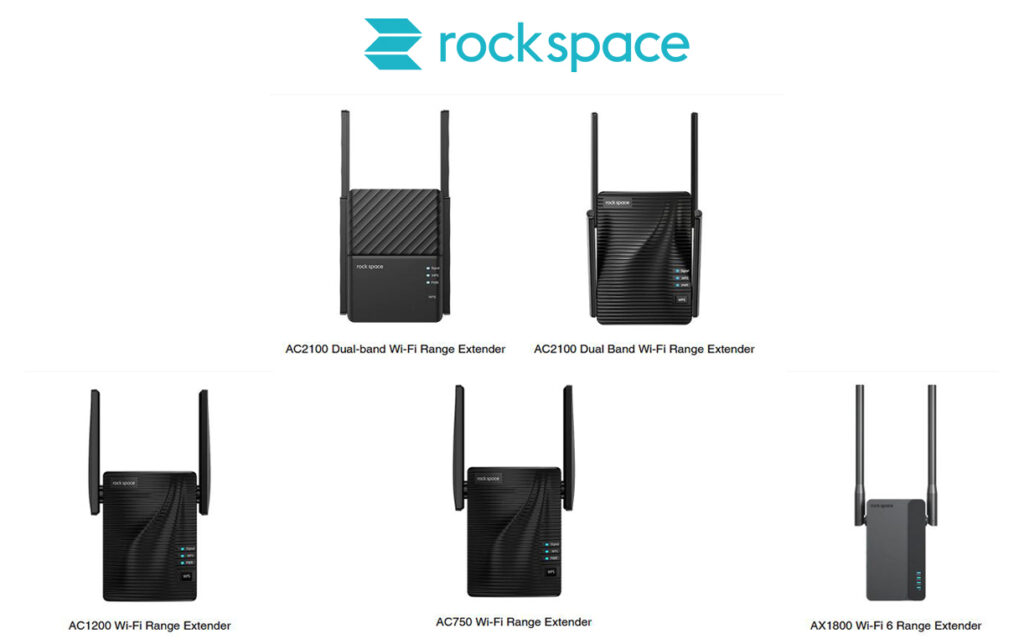
Extender rentang dual-band ini dapat membantu meningkatkan cakupan Wi-Fi Anda dengan menghilangkan zona mati nirkabel di ruang Anda.
Mereka mendukung 2,4 GHz dan band frekuensi 5 GHz untuk pengalaman penelusuran, permainan , dan streaming terbaik.
Selain itu, mereka mudah diatur, hanya membutuhkan beberapa menit untuk melewati langkah-langkah, karena Anda akan mencari tahu dari panduan pengaturan Wi-Fi Extender Rockspace ini.
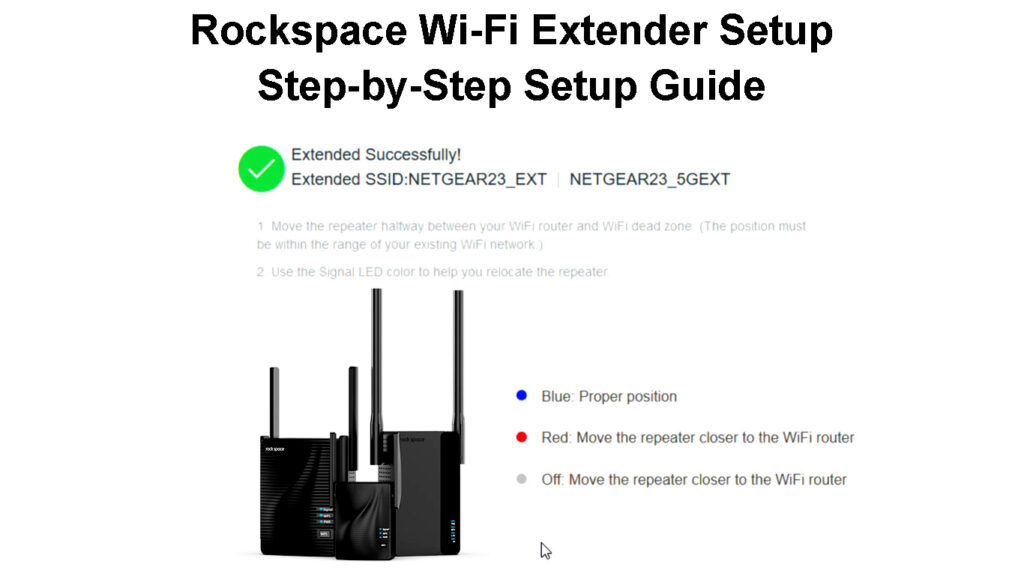
Cara Mengatur Wi-Fi Extender Rockspace
Meskipun Extender Range Wi-Fi Rockspace memiliki desain dan spesifikasi yang canggih, mereka sangat mudah dipasang.
Tetapi pertama -tama, Anda perlu memastikan Anda memiliki router , komputer, atau ponsel cerdas yang terhubung ke jaringan nirkabel Anda sebelum memulai proses pengaturan.
Setelah Anda memiliki semua persyaratan, Anda dapat mengatur Wi-Fi Extender Rockspace Anda menggunakan dua metode yang berbeda.
Metode 1 - Menggunakan tombol WPS
Cara tercepat dan termudah untuk mengatur Wi-Fi Range Extender Rockspace adalah melalui tombol tekan WPS .
Pengaturan Protected WPS atau Wi-Fi adalah standar keamanan yang memungkinkan perangkat berkemampuan Wi-Fi untuk terhubung ke jaringan nirkabel yang aman tanpa memerlukan kata sandi .
Router terbaru dan Rockspace Wi-Fi Range Extender memiliki tombol WPS di panel depan atau belakang untuk pengaturan yang mulus. Anda juga membutuhkan router yang mendukung koneksi WPS ( router dengan tombol WPS ).
Berikut adalah langkah-langkah untuk mengatur Extender Wi-Fi Rockspace Anda melalui tombol WPS:
- Colokkan router ke outlet dinding dan sambungkan ke modem Anda
- Colokkan Extender Rockspace ke outlet daya di sebelah router Anda
- Tunggu wi-fi extender untuk boot (power led akan berubah menjadi biru)
- Temukan tombol WPS di router Anda dan tekan
- Dalam 2 menit, tekan tombol WPS pada Extender Wi-Fi Rockspace Anda
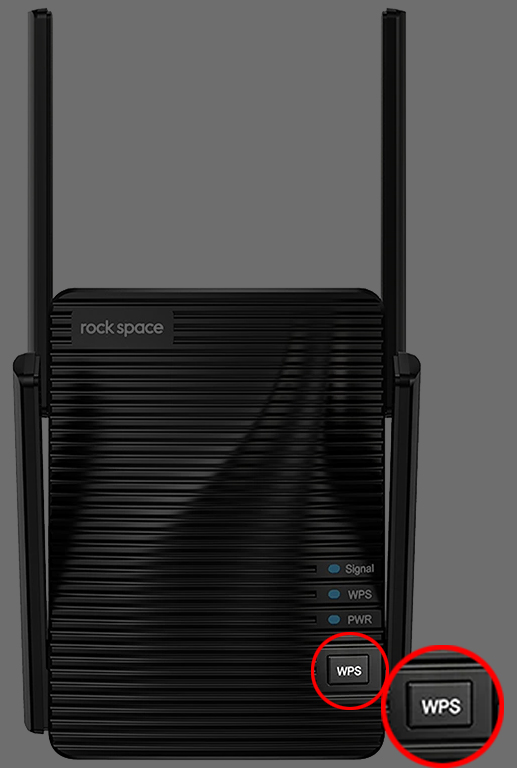
- LED sinyal WPS ekstender akan mulai berkedip
- Tunggu sinyal menyebabkan stabil dan berubah menjadi biru padat untuk menunjukkan koneksi yang berhasil
- Anda sekarang dapat memindahkan Wi-Fi Extender Anda ke ruangan yang berbeda dengan cakupan yang lebih lemah
- Tempatkan extender di tengah jalan antara router dan area masalah - jangan letakkan di tengah zona mati.
- Tunggu sinyal menyebabkan menjadi biru padat. Jika LED tidak berputar, pindah ke Extender lebih dekat ke router untuk meningkatkan kekuatan sinyal
Metode 2 - Menggunakan Browser Web
Jika router atau extender Anda tidak memiliki tombol WPS, Anda masih dapat mengatur Wi-Fi Extender menggunakan browser web.
Untuk metode ini, Anda memerlukan smartphone atau komputer.
Catatan: Saat menggunakan smartphone, nonaktifkan data seluler. Saat menggunakan komputer, cabut kabel Ethernet .
Berikut adalah langkah -langkah untuk mengatur extender Anda melalui browser web:
- Colokkan router ke outlet daya dan sambungkan ke modem Anda
- Colokkan Wi-Fi Extender ke outlet daya di sebelah router Anda
- Hubungkan PC atau Smartphone Anda ke jaringan nirkabel Extenderers (RockSpace_ext)
- Luncurkan browser web di PC atau ponsel cerdas Anda jika halaman login tidak muncul secara otomatis
- Ketik http: //re-rockspace.local atau 192.168.0.254 di bilah alamat URL
- Buat Kata Sandi Login Anda dan Konfirmasikan Kata Sandi
- Ketuk/Klik Berikutnya
- Pilih Jaringan Wi-Fi yang ingin Anda perluas dari daftar jaringan nirkabel yang tersedia
- Masukkan kata sandi jaringan Wi-Fi yang ingin Anda perpanjakan
- Tetapkan nama SSID untuk jaringan Anda yang diperluas
- Tunggu pesan yang berhasil diperpanjang
- Pindahkan extender dan letakkan di tengah jalan antara router dan area masalah
- Tunggu sinyal menyebabkan menjadi biru padat. Jika LED tidak berputar, pindah ke Extender lebih dekat ke router untuk meningkatkan kekuatan sinyal
Menyiapkan Extender Wi-Fi Rockspace melalui tombol WPS
Menghubungkan ke Wi-Fi Extender Rockspace
Setelah menyiapkan Extender Wi-Fi Rockspace Anda, Anda dapat menghubungkan perangkat nirkabel Anda ke jaringan yang baru dibuat.
Anda hanya perlu:
- Buka pengaturan Wi-Fi di ponsel cerdas atau PC Anda
- Temukan jaringan baru Anda dengan _ext atau _5gext ditambahkan ke nama SSID jaringan utama Anda
- Ketuk Nama Jaringan Extenderers
- Masukkan kata sandi login yang dibuat selama pengaturan (melalui metode browser web)
- Untuk metode tombol WPS, kata sandi default sama dengan jaringan Anda yang ada
Perbaiki masalah koneksi Wi-Fi Extender Rockspace
Bahkan setelah berhasil menyiapkan Extender Wi-Fi Range Rockspace Anda, Anda mungkin masih mengalami masalah koneksi .
Berikut adalah beberapa tips untuk membantu Anda memecahkan masalah dan memperbaiki masalah koneksi Rockspace Extender:
1. Sambungkan ke jaringan Extender
Anda mungkin mengalami sinyal yang lemah atau masalah koneksi karena perangkat Anda terhubung ke jaringan yang salah .
Pastikan Anda menghubungkan perangkat Anda ke jaringan ekstender daripada router utama untuk pengalaman Wi-Fi yang mulus.
Temukan jaringan baru Anda dengan _ext atau _5Gext ditambahkan ke nama SSID jaringan utama Anda.
2. Restart Wi-Fi Extender
Extender Wi-Fi Rockspace Anda dapat mengembangkan masalah koneksi karena bekerja selama berjam-jam.
Reboot sederhana dapat membantu menyegarkan sistem dan memperbaiki masalah koneksi Wi-Fi yang berasal dari Extender.
Untuk me-reboot Wi-Fi Extender Anda:
- Cabut extender dari outlet daya
- Tunggu setidaknya 30 detik
- Colokkan Extender kembali ke outlet dinding
- Tunggu lampu LED stabil
- Cobalah untuk terhubung ke jaringan ekstender
3. Reset Wi-Fi Extender
Jika me -reboot Extender tidak menyelesaikan masalah, pertimbangkan melakukan reset.
Reset akan menghapus semua konfigurasi khusus dan mengembalikan pengaturan Extender ke default, yang berarti Anda mungkin harus mengatur perangkat lagi.
- Hubungkan extender ke outlet daya
- Temukan tombol reset di panel belakang extender
- Menggunakan pin tajam atau klip kertas yang diluruskan, tekan dan tahan tombol reset selama delapan detik
- Biarkan Extender reboot secara otomatis
- Periksa apakah Anda dapat terhubung ke jaringan ekstender
Cara mengatur ulang extender wi-fi rockspace
4. Setel ulang router Anda
Jika semuanya gagal, pertimbangkan untuk mengatur ulang router utama Anda untuk mengembalikannya ke pengaturan pabrik default .
Meskipun mengatur ulang router mungkin memberi Anda kesulitan mengkonfigurasi extender Anda, itu dapat membantu memecahkan masalah koneksi yang mempengaruhi seluruh jaringan.
- Hubungkan router ke outlet daya
- Temukan tombol reset di panel belakang router

- Menggunakan klip kertas atau pin yang tajam, tekan dan tahan tombol reset selama lima detik
- Biarkan router reboot secara otomatis
- Konfigurasikan router dan extender wi-fi Anda lagi
Masalah Koneksi Extender Wi -Fi Rockspace - Tip Pemecahan Masalah
Kesimpulan
Anda seharusnya tidak memiliki masalah yang signifikan mengatur rentang rentang rock space Anda dari awal.
Lagi pula, Extender Rockspace memiliki salah satu proses pengaturan yang paling mudah dan tidak rumit.
Jika Anda mengalami masalah, gunakan tips kami yang telah terbukti untuk mengatur Extender Wi-Fi Range Rock Anda.
Rockspace AC1200 Wi-Fi Extender Review
